在条码打印软件中如何导入pdf矢量图片
在条码打印软件设计打印各种用途、内容的标签,会用到条码软件的不同功能,图片导入打印是常需要使用的,而普通的位图图片导入后清晰度不够,会影响打印效果。尤其是防伪标签中的底纹以及商品logo。导入矢量图片使用,是最理想的。在领跑条码标签打印软件中支持pdf矢量图片的导入打印。如何导入设置pdf矢量图呢?
1、打开领跑条码标签打印软件,新建标签。在软件左侧工具栏中,点击“插入矢量图片”的图标按钮,绘制矢量图片对象。

2、在该矢量图对象上右击,依次选择“属性”-“数据源”。在该窗口下,点左侧数据对象栏中的“黄色十字”添加按钮,弹出引入图片的窗口。选择右下角的“浏览”按钮,将pdf图片引入到条码打印软件中,完成导入设置即可。
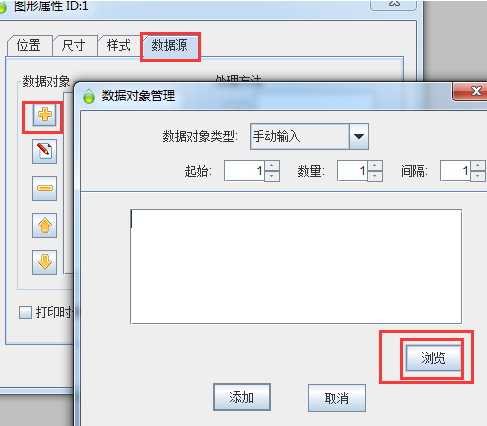
之所以选择pdf矢量图片导入,一是因为矢量图片的清晰度高,不受图片尺寸更改的影响。导入到领跑条码标签打印软件中,随便拉大、缩小pdf图片,都不会改变其清晰度。
二是可以提高打印效率,减少打印操作步骤。因为普通位图的清晰度不够,为保证打印效果,一般情况下会采取多次印刷、打印的方法。先将底纹或者是一些背景图通过印刷设备印刷出来,然后再在条码打印软件中设置要打印的标签变量,连接打印机后在之前印刷好的带底图的标签纸上,套打上条码、防伪码、二维码等变量。这样就需要多次打印操作,比较麻烦。有了pdf导入功能,就可以在领跑条码标签打印软件中直接导入pdf图片(矢量图片),修改到适当的大小、位置后,在添加条码、二维码、文本内容、防伪码等内容,一次性打印出来,减少打印步骤,提高工作效率。
